Win10自带文件粉碎功能的使用方法
2016-01-21 13:47作者:xiaoxiao
如果要删除不用的文件,通常情况下都是通过回收站,然后再进行清空处理,虽然麻烦点,但很安全,不会担心误删文件,如果是不用的垃圾,想要彻底的删除,这个方法就不行了,有时可能我们会下载第三方软件来解决,也一样麻烦,现在Win10系统出来了,而且还自带文件粉碎功能,想要真正删除垃圾文件就简单多了,以下就是具体的使用方法。
使用方法:
1、在开始菜单或任务栏搜索框中输入CMD,在搜索结果中找到命令提示符,右键单击,选择以管理员身份运行。
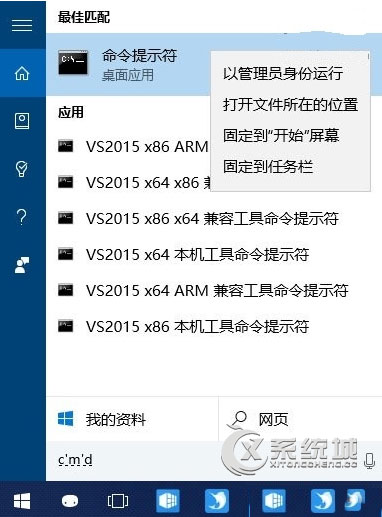
2、在命令提示符中输入cipher /w:C命令,回车运行:
3、最后的字母“C”代表分区盘符,根据需要修改即可。之后只需要耐心等待,如下图所示:
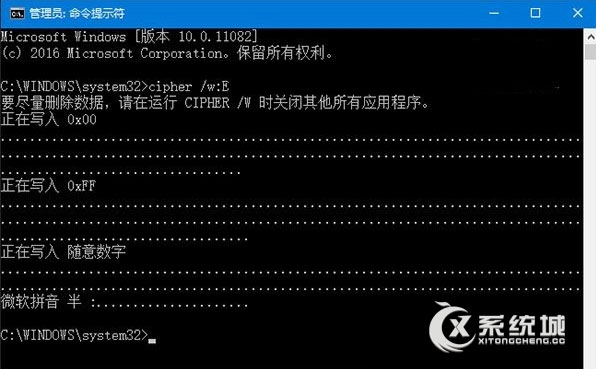
说明:为擦除数据,该工具会依次执行三个任务:首先,用0x00覆盖剩余空间,然后用数据0xFF覆盖剩余空间,最后再使用随机数据进行擦写。完成整个过程需要一些时间,取决于硬盘剩余空间大小。
以上就是Win10自带文件粉碎功能的使用方法,这项功能在其他操作系统中也存在,使用起来也非常简单,大家可以尝试操作一下。
标签:文件粉碎